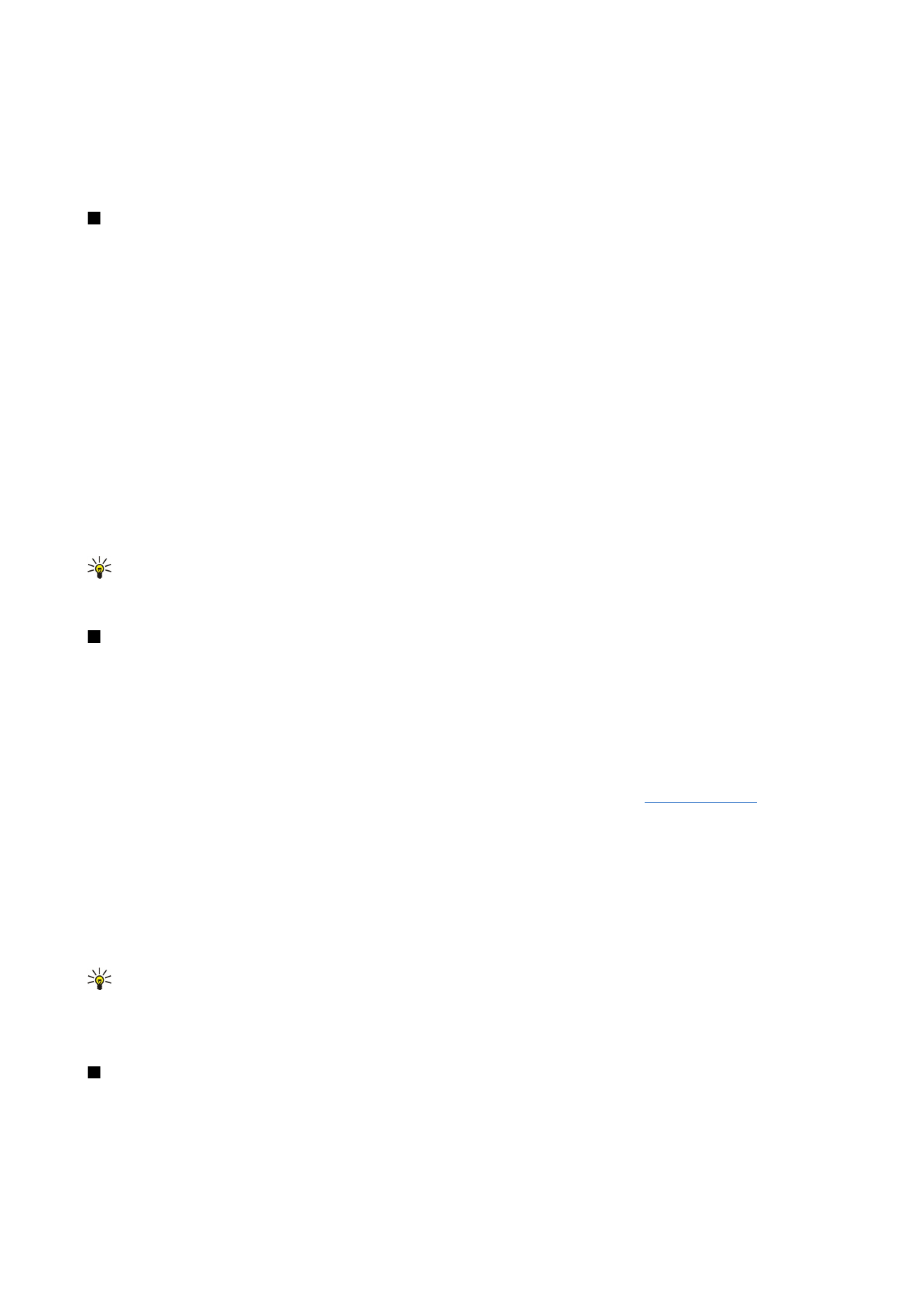
Tipiskās darbības dažās programmās
Dažās programmās ir pieejamas šādas darbības:
Lai aktivizētu citu profilu, izslēgtu vai bloķētu ierīci, īsi nospiediet ieslēgšanas/izslēgšanas taustiņu.
Lai saglabātu failu, izvēlieties
Iespējas
>
Saglabāt
. Atkarībā no izmantotās programmas pastāv dažādas saglabāšanas iespējas.
Lai nosūtītu failu, izvēlieties
Iespējas
>
Sūtīt
. Failu varat nosūtīt e-pasta ziņā vai multiziņā, izmantojot infrasarkano vai Bluetooth
savienojumu.
Lai drukātu ar saderīgu printeri, izvēlieties
Iespējas
>
Drukas iespējas
>
Drukāt
. Jūs varat apskatīt objektus, kurus vēlaties
izdrukāt, vai arī mainīt drukājamo lapu izskatu. Lai drukātu, ierīcē jādefinē saderīgs printeris.
Sk. “Drukāšana“58.
Lai kopētu, nospiediet un turiet rediģēšanas taustiņu un ar ritināšanas taustiņu iezīmējiet tekstu. Nospiediet un turiet
rediģēšanas taustiņu un izvēlieties
Kopēt
. Lai ielīmētu, ritiniet līdz vietai, kurā vēlaties veikt ielīmēšanu, nospiediet un turiet
rediģēšanas taustiņu un izvēlieties
Ielīmēt
. Šī metode var nedarboties tādās programmās kā
Documents
, kurām ir individuālas
kopēšanas un ielīmēšanas komandas.
Lai izdzēstu failu, nospiediet dzēšanas taustiņu vai izvēlieties
Iespējas
>
Dzēst
.
Lai izvēlētos dažādus objektus, piem., ziņas, failus vai kontaktus, ritiniet uz augšu, uz leju, pa kreisi vai pa labi, lai iezīmētu
vajadzīgo objektu. Izvēlieties
Iespējas
>
Atzīmēt/noņemt atz.
>
Atzīmēt
, lai izvēlētos vienu objektu, vai
Iespējas
>
Atzīmēt/
noņemt atz.
>
Atzīmēt visu
, lai izvēlētos visus objektus.
Padoms. Lai izvēlētos gandrīz visus objektus, vispirms izvēlieties
Iespējas
>
Atzīmēt/noņemt atz.
>
Atzīmēt visu
, pēc
tam izvēlētieties nevajadzīgos objektus un
Iespējas
>
Atzīmēt/noņemt atz.
>
Noņemt atzīmi
.
Lai izvēlētos objektu (piem., dokumenta pielikumu), ritiniet līdz objektam, līdz katrā objekta malā redzami kvadrātveida
marķieri.